Principais Conclusões
- O Photo AI possibilita a criação de imagens estilo retrato, com personalização de detalhes e cenários.
- É possível escolher entre personagens de IA predefinidos ou utilizar suas próprias fotografias.
- O usuário tem a liberdade de ajustar características, estilos e configurações, copiar comandos (prompts) e descarregar imagens com simplicidade.
Descubra como desenvolver retratos digitais atraentes com o aplicativo Photo AI. Aprenda a moldar seu personagem e criar os comandos apropriados, além de dicas para refinar seus resultados. Também abordaremos questões de preços e outros aspectos relevantes.
O que é o Photo AI?
O Photo AI é uma ferramenta que permite gerar retratos digitais por meio de comandos personalizados. O usuário pode modificar o fundo das imagens, as roupas do personagem e muitos outros detalhes. Há a opção de selecionar personagens pré-existentes ou carregar imagens próprias.
Lançado no final de 2022 por Pieter Levels, um empreendedor digital holandês, também fundador da Nomad List. O Photo AI oferece uma versão para computadores e um aplicativo para iOS, disponível para download.
Download: Photo AI para iOS (com compras opcionais no app).
O uso do Photo AI é gratuito?
Para usufruir do Photo AI, é necessário adquirir uma assinatura, seja mensal ou anual. Os planos iniciam em $29 por mês ou $390 por ano para o Photo AI Pro, o plano mais acessível. Há também as opções Premium ($99/mês e $990/ano) e Business ($299/mês e $2.990/ano).
O Photo AI Pro é adequado para a maioria dos usuários, especialmente para uso recreativo. A principal distinção entre os planos é o volume de recursos disponibilizados. Veja um resumo dos benefícios de cada assinatura:
| Photo AI Pro | Photo AI Premium | Photo AI Business |
|---|---|---|
| Criação de até 5 personagens de IA mensais | Criação de até 25 personagens de IA mensais | Criação de até 100 personagens de IA mensais |
| Limite de 1.000 imagens | Limite de 5.000 imagens | Limite de 25.000 imagens |
Se não pretende investir em um aplicativo, explore alternativas gratuitas de geradores de arte por IA.
O que é possível fazer com o Photo AI?
O Photo AI é ideal para gerar retratos, seja de si mesmo ou de um personagem imaginário. Uma das grandes vantagens é a variedade de opções de personalização, incluindo a geração de fotos em diferentes locais do mundo. Também é possível selecionar estilos (packs) para garantir a uniformidade das imagens.
Ademais, o Photo AI permite personalizar o penteado do personagem e criar imagens adequadas para redes sociais como o Instagram. Há também configurações específicas, como fotos corporativas e para apresentações.
Para facilitar a geração das imagens, o Photo AI permite copiar e colar prompts. Essa funcionalidade é útil para experimentar várias ideias antes de finalizar sua criação principal.
Como gerar imagens com o Photo AI
Agora que já abordamos o básico sobre o Photo AI, vamos ver como gerar imagens usando o aplicativo. Apresentaremos os passos principais e outros recursos importantes que você encontrará ao usar o Photo AI.
Passo 1: Crie seu personagem no Photo AI
O primeiro passo para gerar suas imagens é criar seu personagem. Se deseja se incluir nas fotos, carregue imagens suas. O processo geralmente leva menos de 40 minutos e a opção “Crie seu primeiro personagem de IA” aparecerá após a inscrição.
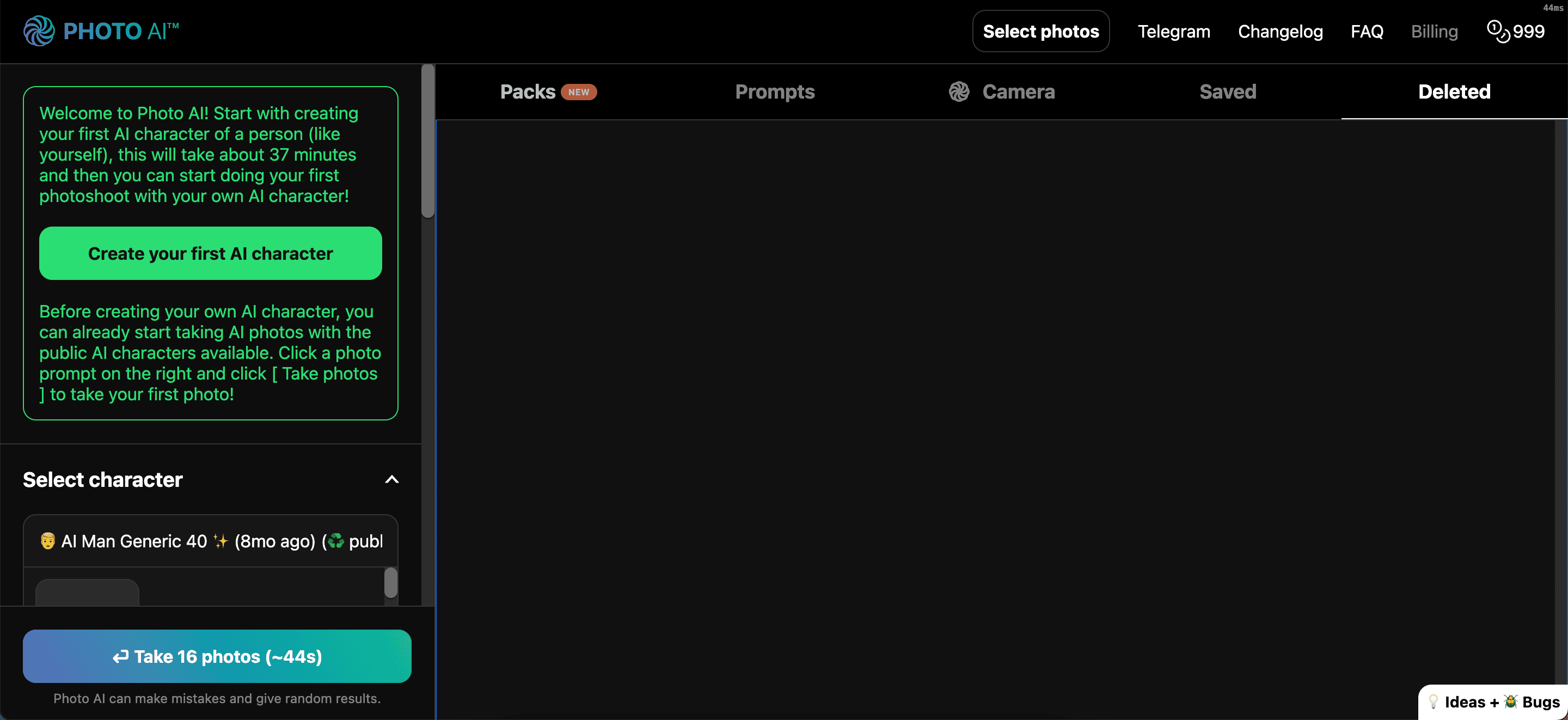
Outra opção é selecionar um personagem pré-existente seguindo os seguintes passos:
- Na barra lateral esquerda, encontre “Selecionar Personagem”.
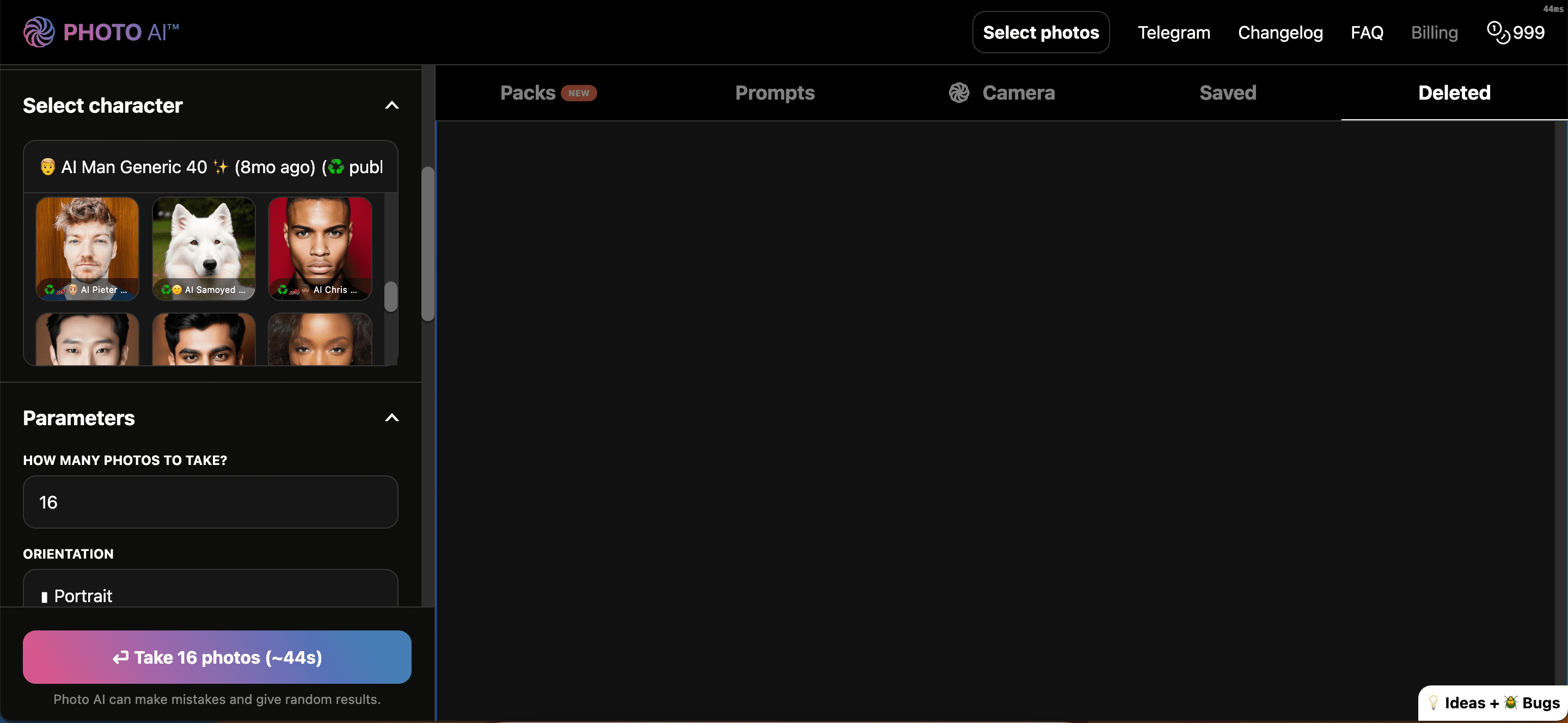
- Escolha o personagem desejado. Neste exemplo, selecionaremos o personagem de IA chamado Chris.
Mesmo que você seja fotógrafo profissional, ferramentas como o Photo AI podem auxiliar na criação e conceituação de seus trabalhos. Consulte nosso guia sobre como fotógrafos podem usar IA se você não sabe por onde começar.
Passo 2: Ajuste os parâmetros básicos do Photo AI
Depois de escolher seu personagem ou carregar suas fotos, estará pronto para começar a criar suas imagens no Photo AI. Inicialmente, defina os seguintes parâmetros:
- A quantidade de imagens que deseja criar (1 a 16 fotos).
- O formato da imagem: retrato, quadrado ou paisagem.
- O recurso de troca de rosto (face swap).
- A utilização do “Final Upscaler”.
Para acessar essas opções, vá em “Parâmetros” e ajuste conforme suas preferências. Para este exemplo, selecionaremos oito imagens em formato retrato.
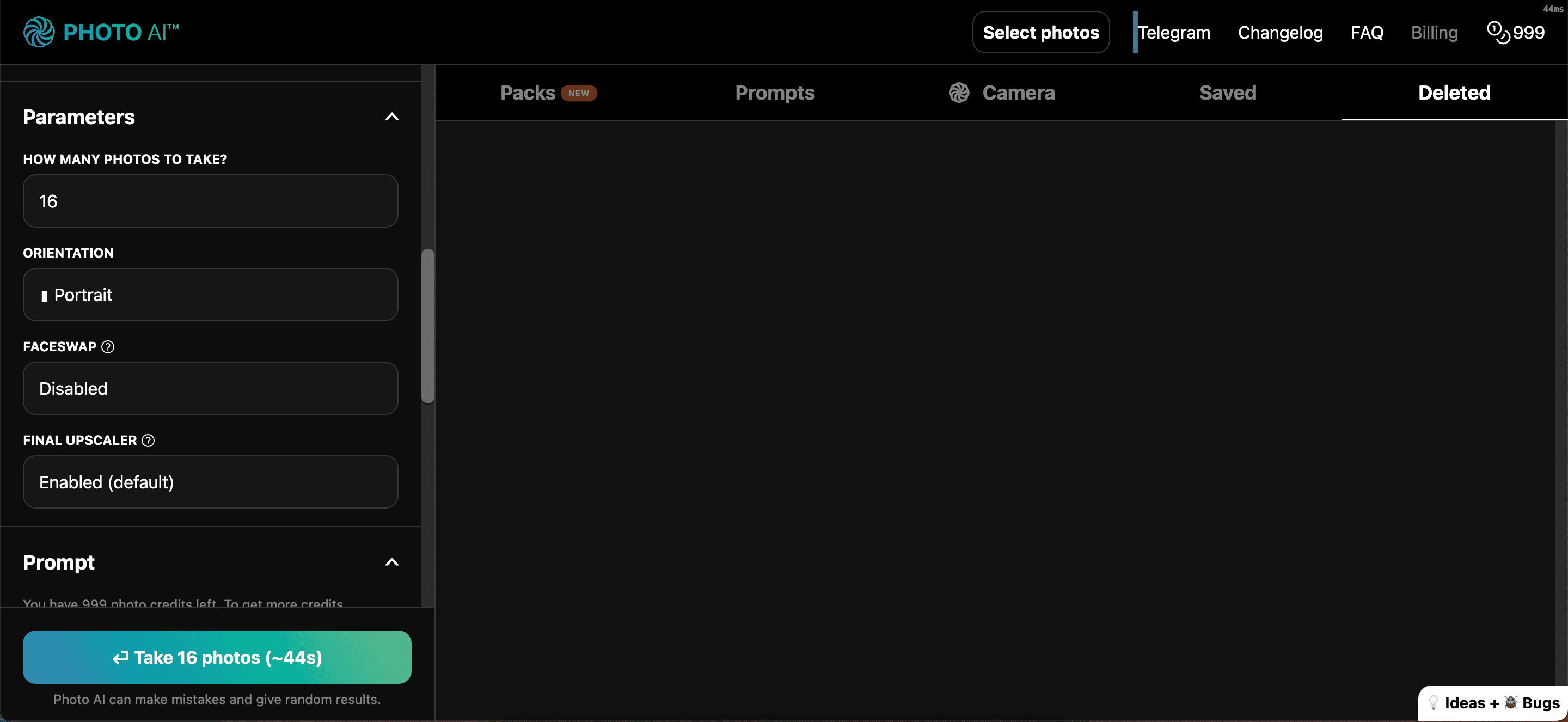
Passo 3: Insira seus comandos no Photo AI
Após definir os parâmetros iniciais, é hora de usar a criatividade. Vá em “Prompt” e descreva exatamente o que deseja nas suas fotos. Quanto mais detalhes você fornecer, melhor. Especifique as roupas do personagem, o ambiente, entre outros.
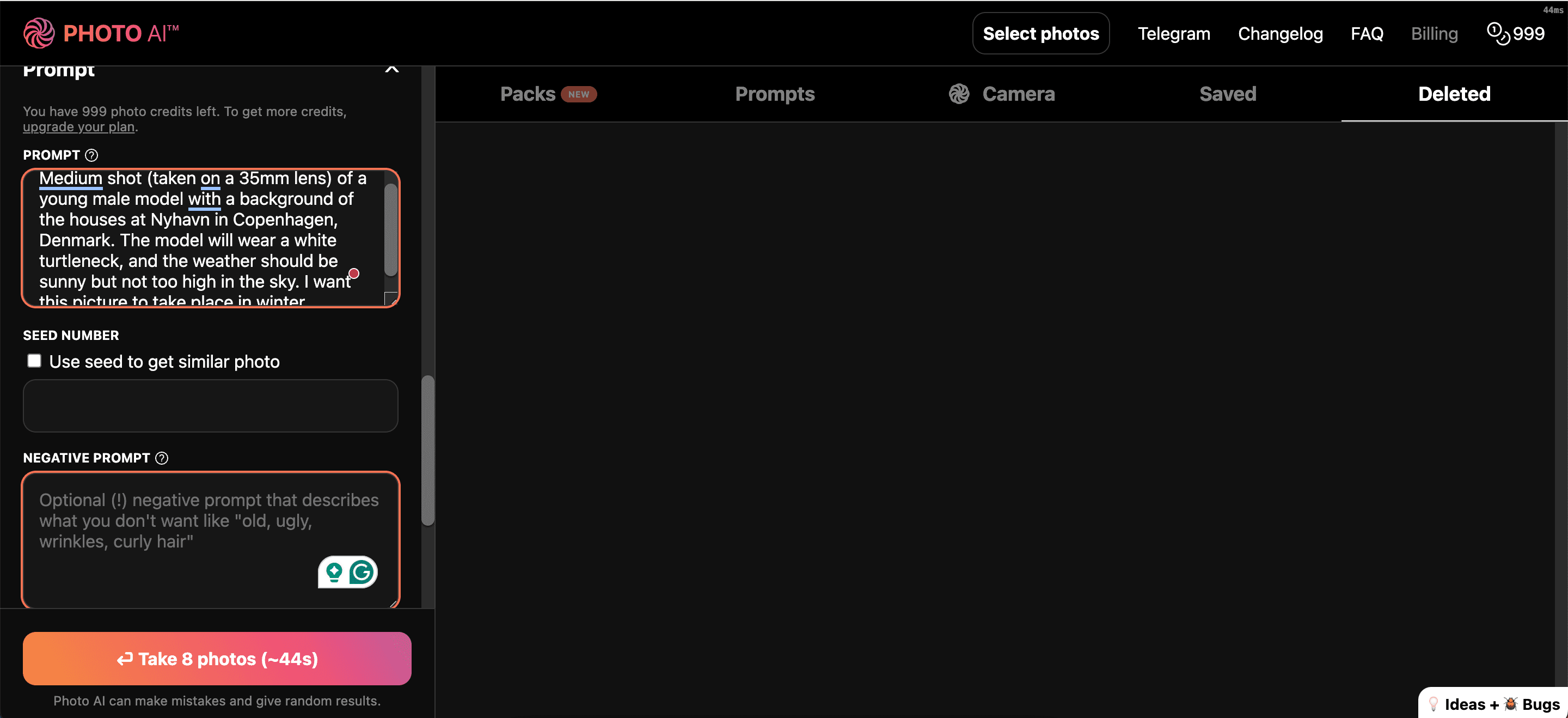
Use também a seção de “Prompt Negativo” para indicar o que não deseja nas imagens. Pense em elementos que podem gerar resultados indesejados e coloque-os aqui.
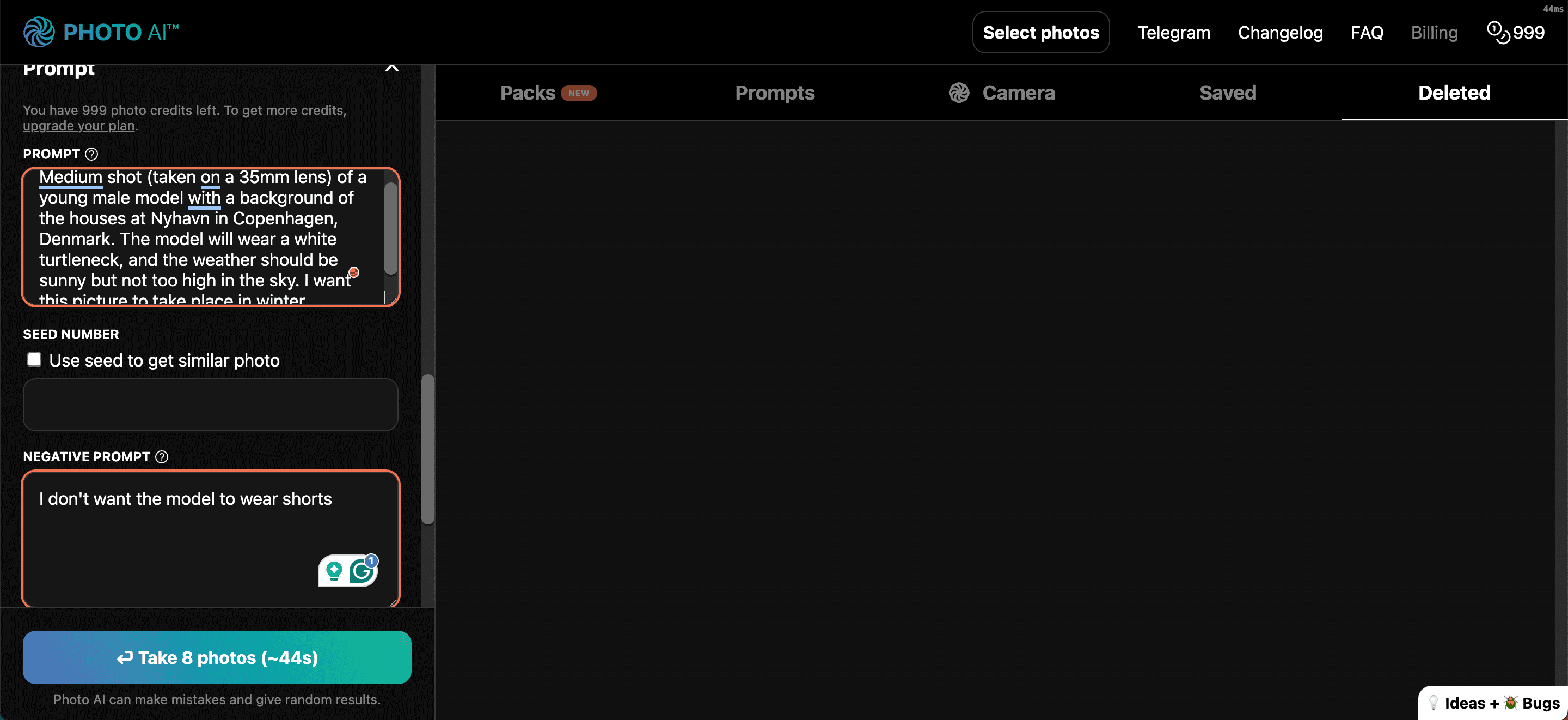
Caso necessite de inspiração, utilize os prompts já existentes no Photo AI. Cada um deles apresenta uma imagem de exemplo, o que facilita a compreensão do resultado potencial. Vá na aba “Prompts”, passe o cursor sobre a imagem de seu interesse e selecione “Copiar Prompt”.
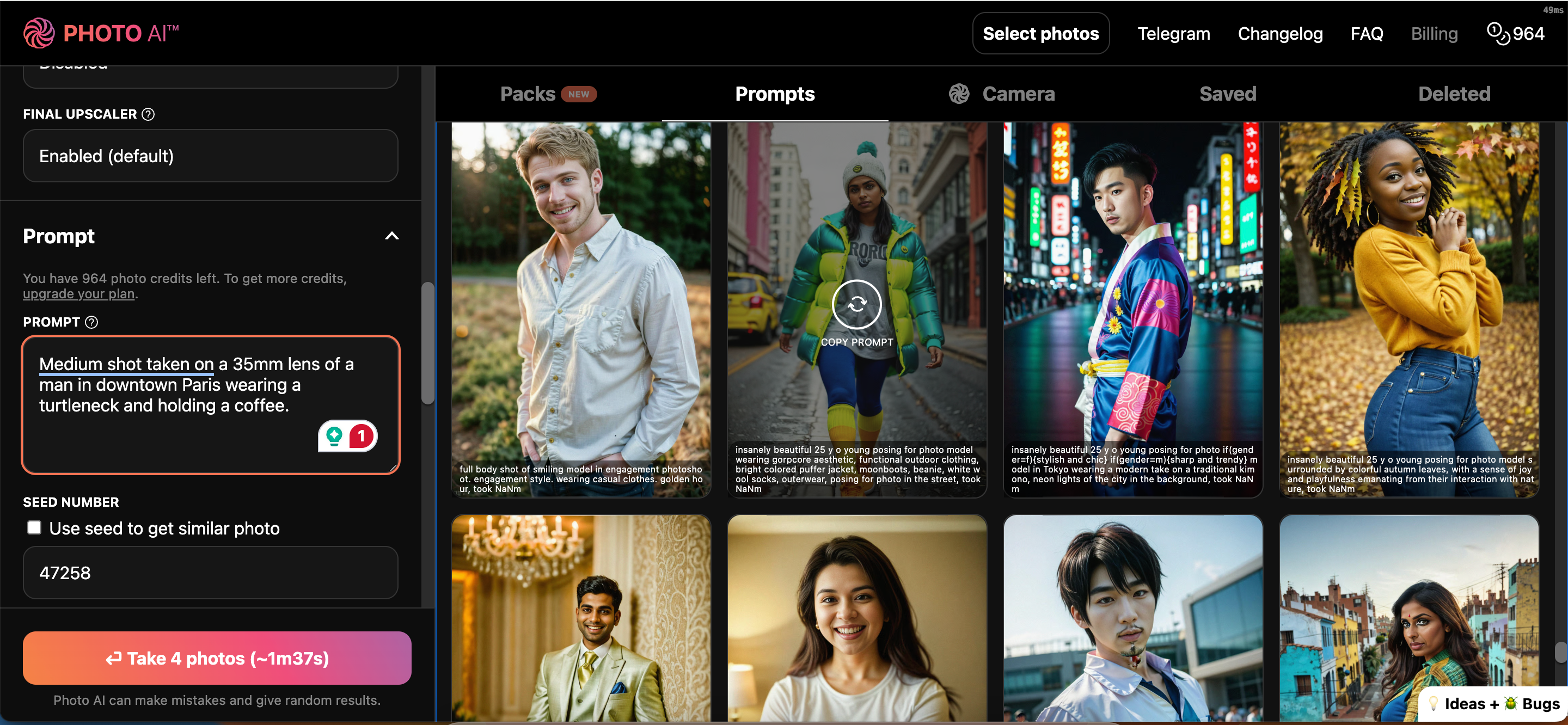
Resultados do nosso experimento no Photo AI
Como podemos observar, as imagens geradas pelo Photo AI apresentaram pontos positivos e negativos. Em diversas fotos, as mãos dos modelos não foram geradas corretamente.
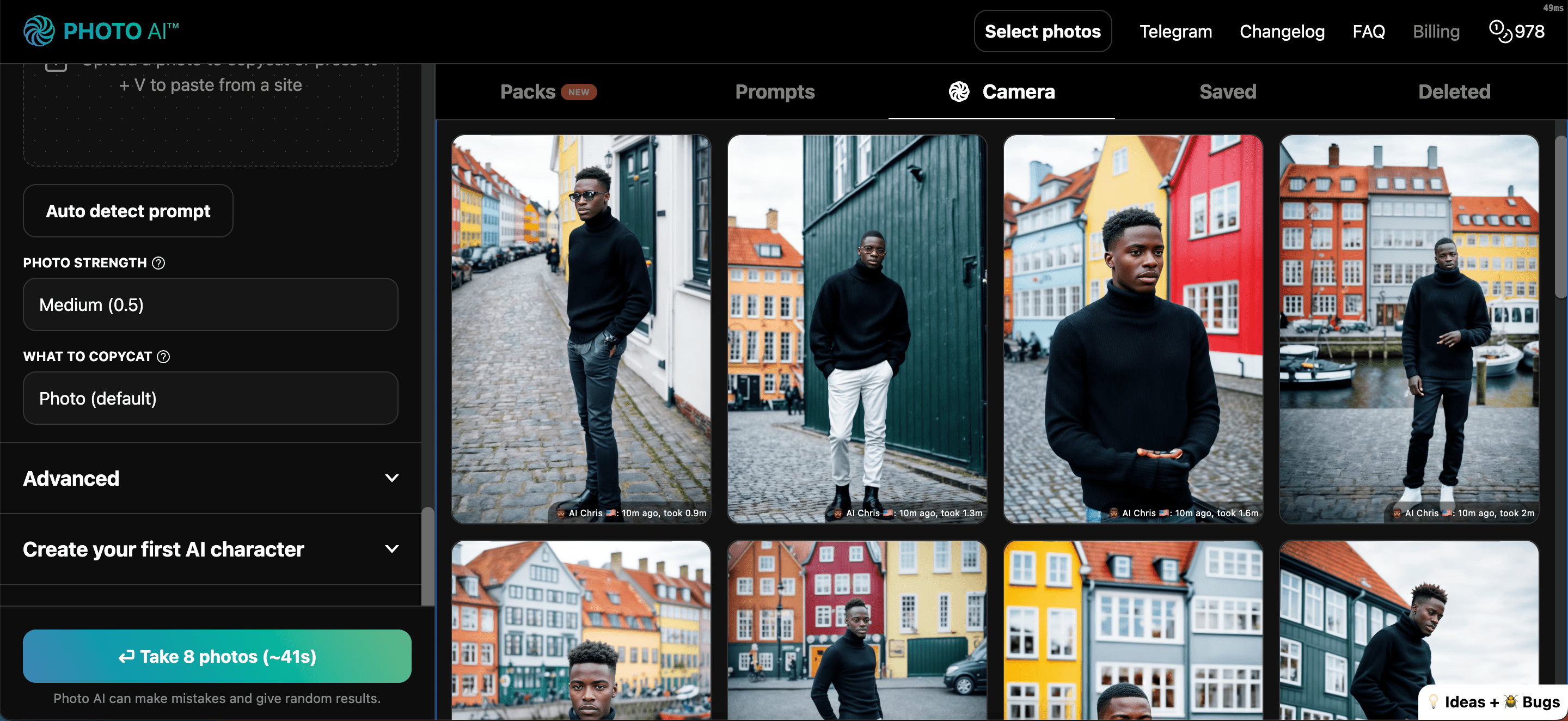
Em algumas fotos, a arquitetura não correspondia ao solicitado. Por exemplo, o edifício verde da segunda imagem se assemelha mais a construções da Noruega ou Ilhas Faroé, em vez de Copenhague, que havia sido solicitado. Também foi pedido tempo ensolarado, mas as imagens ficaram nubladas.
Notamos que, apesar da solicitação de gola alta, a cor da roupa não foi a especificada. Por outro lado, as fotos com o modelo de mãos nos bolsos apresentaram ótimos resultados. A distância focal também se mostrou precisa.
Use o recurso “Copycat” do Photo AI
Para resultados mais precisos, considere usar o recurso “Copycat” do Photo AI. Nesse recurso, você pode carregar uma imagem de referência para ser imitada. Encontre essa opção na seção “Copycat”, na barra lateral esquerda.
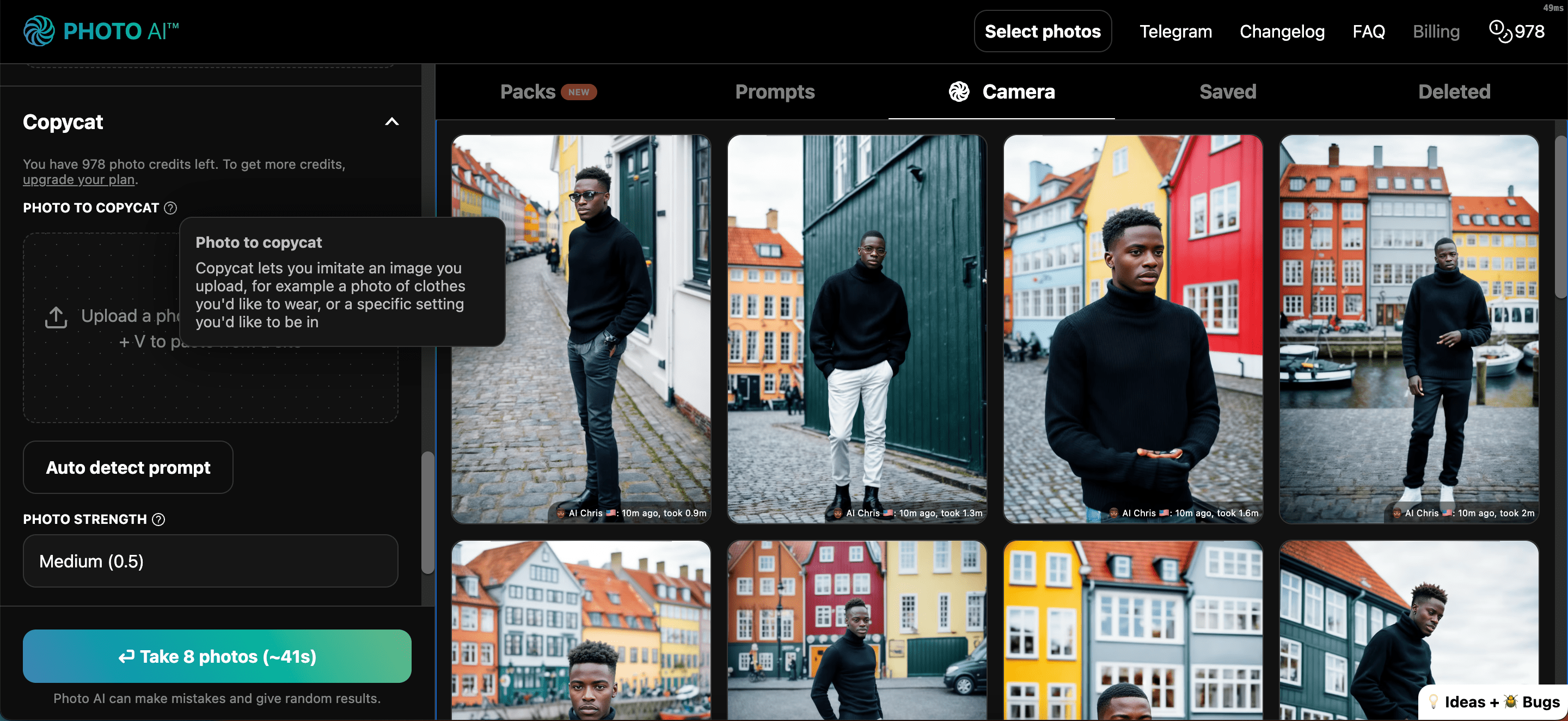
Para garantir que o Photo AI entenda qual imagem será imitada, preencha o campo “O que copiar”.
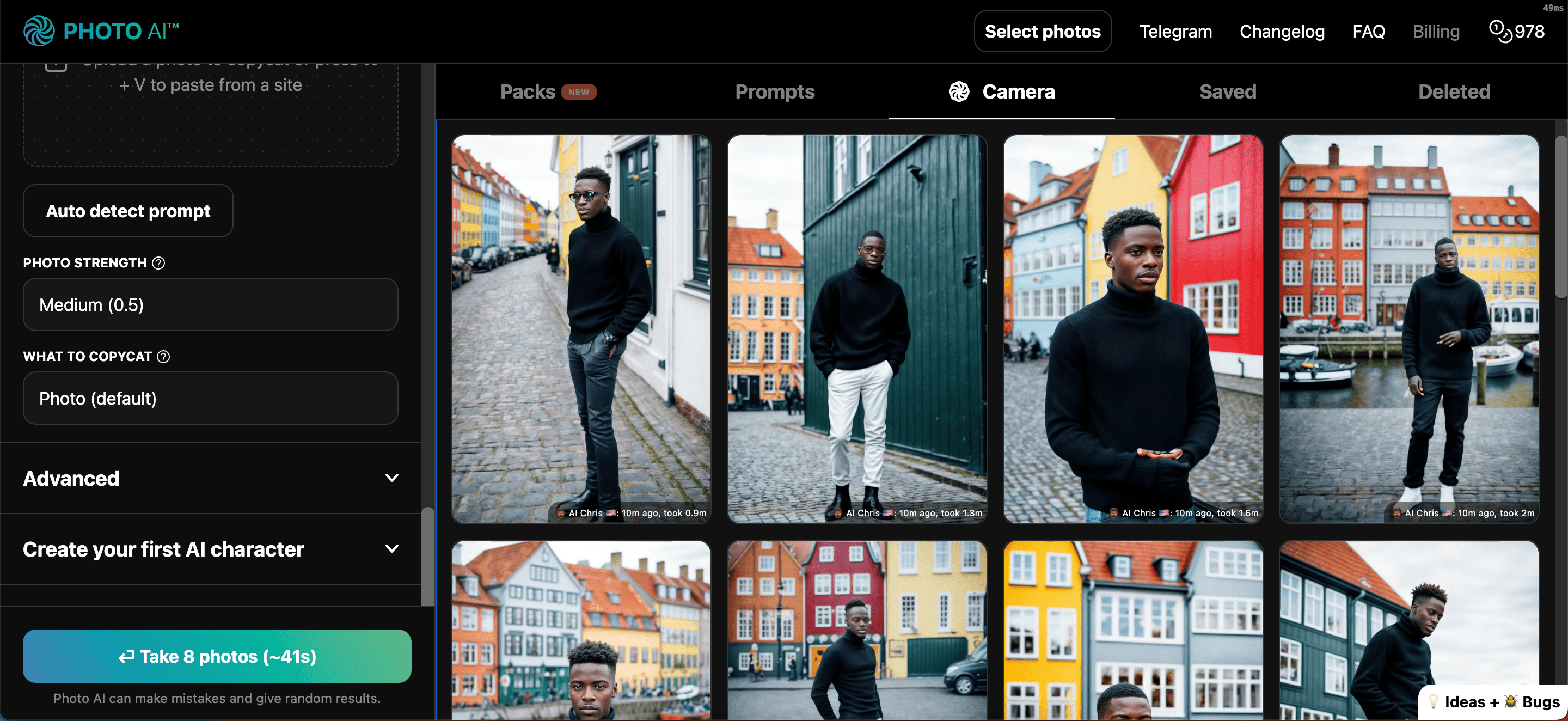
Como baixar as imagens do Photo AI
Após criar as imagens desejadas, o processo de download é simples:
- Acesse a opção “Câmera” e passe o mouse sobre a imagem que deseja baixar.
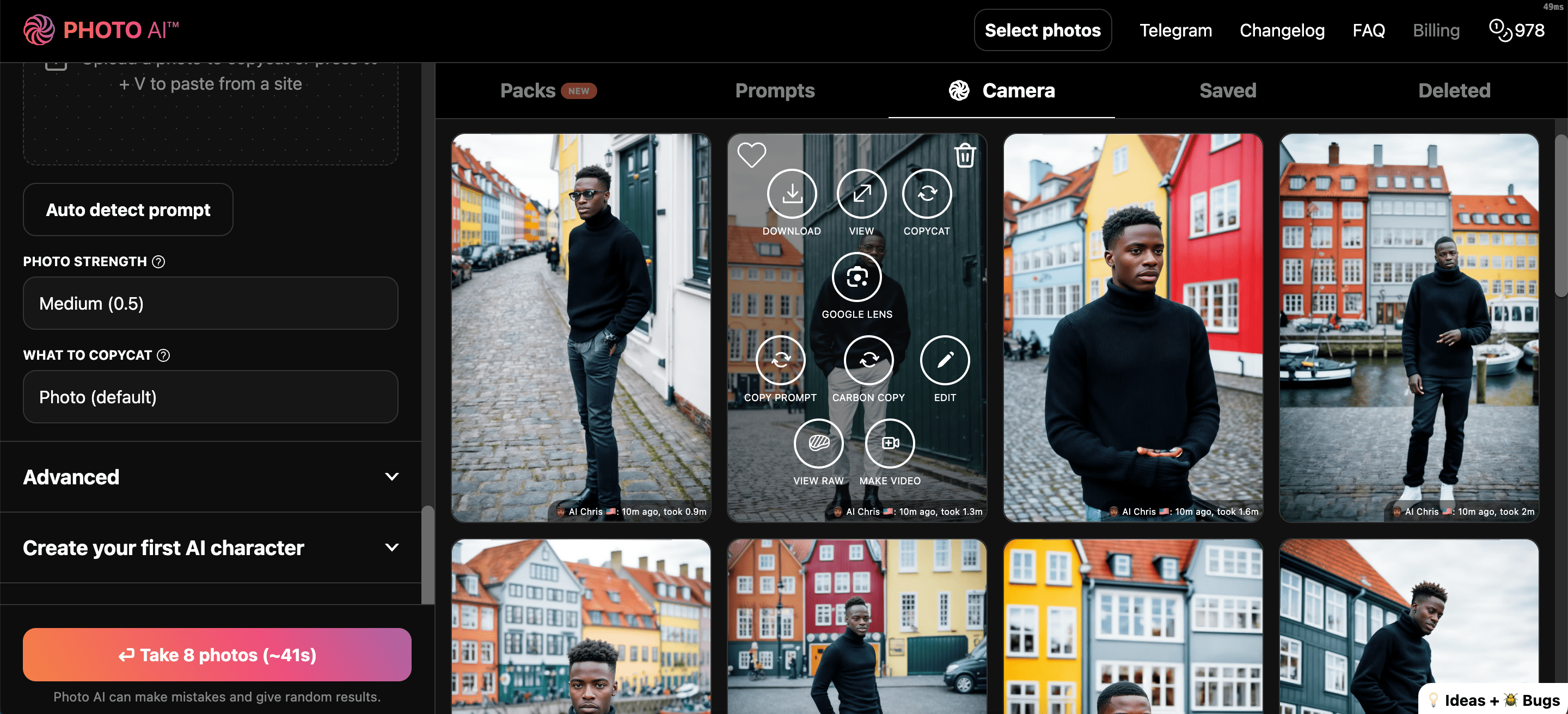
- Clique no botão “Baixar”. A imagem será descarregada para o seu dispositivo.
Se quiser visualizar as fotos em tamanho maior antes de baixar, basta clicar uma vez na imagem para expandi-la.
O Photo AI oferece a oportunidade de criar retratos digitais interessantes, seja de personagens fictícios ou de si mesmo. Quanto mais instruções você fornecer, melhores serão os resultados finais. Agora que você leu este guia, experimente o aplicativo e explore as possibilidades.